Si la teva càmera web està borrosa, pots fer algunes coses per intentar arreglar-la. En primer lloc, assegureu-vos que la lent estigui neta i lliure de residus. Si això no ajuda, prova d'ajustar l'enfocament. Si el problema continua, potser haureu de reinstal·lar els controladors de la vostra càmera web. Si la teva càmera web està borrosa, pots fer algunes coses per intentar arreglar-la. En primer lloc, assegureu-vos que la lent estigui neta i lliure de residus. Si això no ajuda, prova d'ajustar l'enfocament. Si el problema continua, potser haureu de reinstal·lar els controladors de la vostra càmera web. Per netejar la lent, podeu utilitzar un drap suau i sec. Si hi ha deixalles a la lent, podeu provar d'utilitzar una llauna d'aire comprimit per bufar-la. Aneu amb compte de no fer servir massa pressió, ja que podríeu danyar la lent. Per ajustar l'enfocament, haureu d'accedir a la configuració de la vostra càmera web. Això normalment es fa mitjançant el sistema operatiu de l'ordinador. Un cop a la configuració, cerqueu una opció per ajustar el focus. Si no el trobeu, potser haureu de consultar la documentació de la vostra càmera web. Si ajustar l'enfocament no ajuda, és possible que hàgiu de tornar a instal·lar els controladors de la càmera web. Normalment podeu fer-ho mitjançant el Gestor de dispositius del vostre ordinador. Només cal que cerqueu la vostra càmera web a la llista de dispositius, feu-hi clic amb el botó dret i seleccioneu 'Actualitza el controlador'. Si això no funciona, normalment podeu descarregar els darrers controladors des del lloc web del fabricant.
A Càmera web borrosa molest, sobretot durant una videoconferència. Hi ha moltes raons per les quals la vostra càmera web mostra una imatge o un vídeo borrós. Si la lent de la càmera web està bruta o hi ha rascades a la lent de la càmera. Altres causes inclouen controladors de càmera web corruptes, controladors de targetes gràfiques, etc. En aquest article, veurem com Arregla la càmera web borrosa a l'ordinador amb Windows 11/10 .

Arregla la càmera web borrosa a l'ordinador amb Windows 11/10
Les solucions següents us poden ajudar a solucionar-ho Càmera web borrosa al PC amb Windows 11/10:
- Comproveu la lent de la càmera
- Executeu els solucionadors de problemes adequats
- Comproveu si hi ha Windows Update
- Actualitzeu o torneu a instal·lar el controlador de la càmera web
- Actualitza o torna a instal·lar el controlador de la targeta de vídeo
- Desactiva l'enfocament automàtic de la teva càmera web
- Activa HD a Zoom
Hem explicat totes aquestes solucions amb detall a continuació.
1] Comproveu la lent de la càmera
Com s'ha explicat anteriorment, la causa principal d'imatges o vídeos borrosos de la càmera web és una lent de càmera bruta. Si la lent de la càmera web està bruta, netegeu-la amb un drap suau i sense pelusa. Això solucionarà el problema. Però si la lent de la càmera web té ratllades, potser haureu de substituir la càmera web.
Microsoft anna download
2] Executeu els solucionadors de problemes adequats
Els ordinadors amb Windows 11/10 tenen solucionadors de problemes integrats que ajuden els usuaris a solucionar alguns problemes habituals als seus ordinadors. La teva càmera web mostra imatges i vídeos borrosos. Per tant, executar els següents solucionadors de problemes pot ajudar:
- Resolució de problemes de maquinari i dispositius
- Resolució de problemes de la càmera
- Resoldre problemes de reproducció de vídeo
Trobareu eines de resolució de problemes a la configuració de Windows 11/10. Els passos següents us ajudaran:
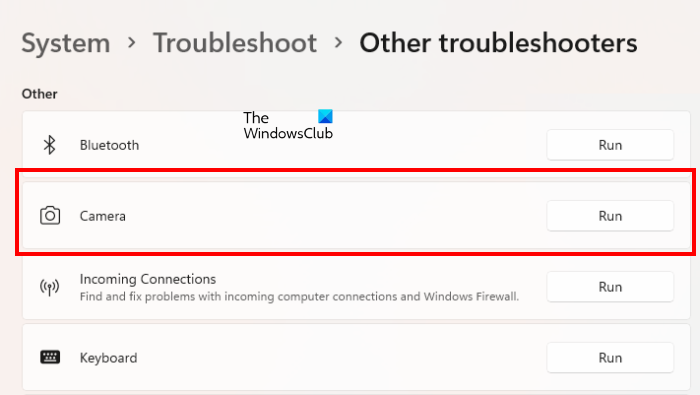
- Obriu la configuració de Windows 11/10.
- Anar a ' Sistema > Resolució de problemes > Altres eines de resolució de problemes '. A Windows 10 trobareu Eines addicionals de resolució de problemes en lloc d'altres solucions de problemes.
- buscant Càmera i Reproducció de vídeo .
- Executeu els solucionadors de problemes.
La resolució de problemes de maquinari i dispositiu no està disponible a la configuració de Windows 11/10. Per tant, heu d'executar l'ordre al símbol del sistema per executar aquest solucionador de problemes.
3] Comproveu si hi ha Windows Update
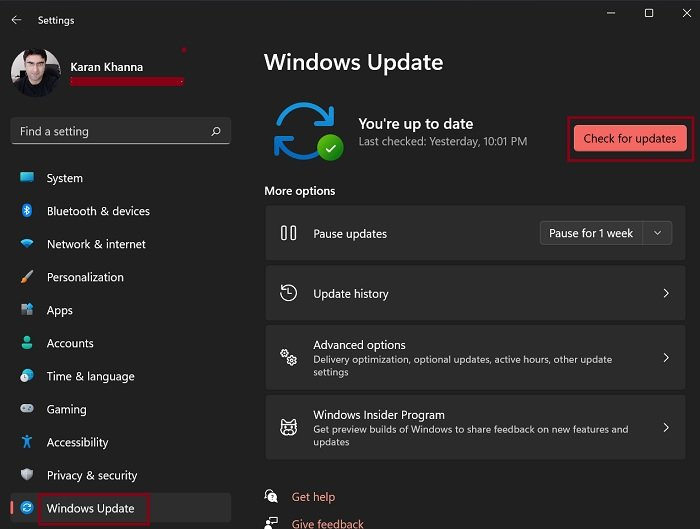
Alguns usuaris han informat que el problema es produeix perquè els seus sistemes estan obsolets. També hauríeu de comprovar si hi ha una actualització pendent al vostre sistema o no. Aneu a la pàgina de Windows Update a Configuració i comproveu si hi ha actualitzacions. Si hi ha una actualització disponible, descarregueu-la i instal·leu-la.
4] Actualitzeu o torneu a instal·lar el controlador de la càmera web.
Els controladors de dispositiu danyats causen diversos problemes. Us suggerim que actualitzeu o torneu a instal·lar els controladors de la càmera web i comproveu si això us ajuda. Per comprovar si hi ha una actualització disponible per al controlador de la càmera web, aneu a la pàgina Actualitzacions addicionals a la configuració de Windows 11/10. Si hi ha una actualització disponible, es mostrarà allà.
També podeu provar de restaurar la versió anterior del controlador de la càmera web al vostre sistema mitjançant la funció de retrocés del controlador del Gestor de dispositius. Si això no funciona, desinstal·leu el controlador de la càmera web i torneu-lo a instal·lar. Els passos següents us ajudaran amb això:
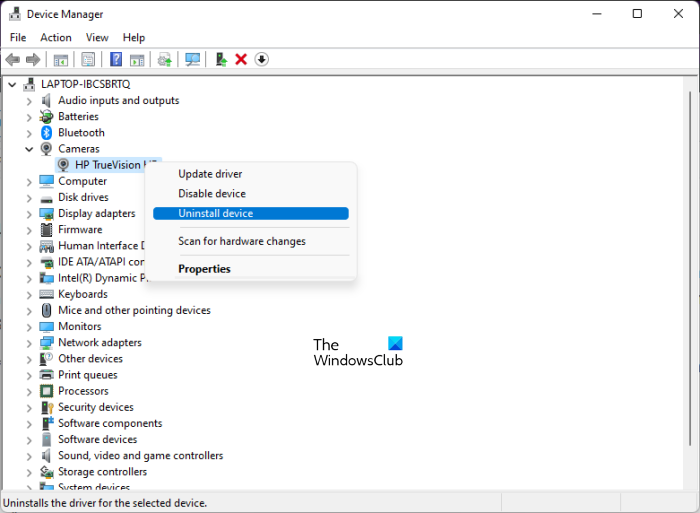
- Obriu el gestor de dispositius.
- Expandir càmeres ramificar.
- Feu clic amb el botó dret al controlador de la càmera i seleccioneu Suprimeix el dispositiu .
- Després de desinstal·lar el controlador de la càmera, descarregueu l'últim controlador de la càmera des del lloc web del fabricant i torneu a instal·lar-lo.
5] Actualitzeu o torneu a instal·lar el controlador de la targeta gràfica.
Si el problema persisteix, és possible que estigui relacionat amb el controlador de la targeta gràfica. En aquest cas, hauríeu d'actualitzar o reinstal·lar el controlador de la targeta de vídeo. Els passos per actualitzar o reinstal·lar el controlador de la targeta gràfica són els mateixos que es descriuen a la correcció anterior. Trobareu el controlador de la targeta de vídeo a sota Adaptadors de vídeo node al gestor de dispositius.
6] Desactiveu l'enfocament automàtic de la vostra càmera web.
L'enfocament automàtic és una funció de càmera web que ajusta l'enfocament de la càmera. Si continua ajustant l'enfocament de la càmera, farà que el vostre vídeo sembli borrós. Si teniu l'enfocament automàtic activat, desactiveu-lo. Això hauria de solucionar el problema.
7] Activa HD a Zoom
Si el problema només es produeix a Zoom, podeu habilitar HD a la configuració de Zoom. Vegem com fer-ho:
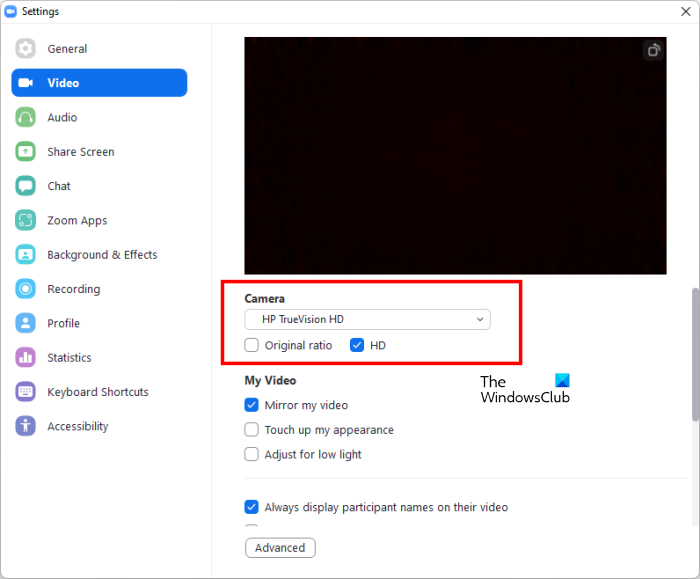
- Obriu l'aplicació Zoom.
- Feu clic a la icona d'engranatge a l'extrem superior dret per obrir la configuració del zoom.
- Seleccioneu vídeo categoria a l'esquerra.
- Seleccioneu una càmera de la llista desplegable i seleccioneu HD casella de selecció.
Llegeix : Les imatges de la càmera web es mostren cap per avall o cap per avall a Windows.
Per què la meva càmera web és borrosa?
Si la vostra càmera web és borrosa, comproveu primer la seva lent. Si la lent de la càmera està bruta, veureu imatges i vídeos borrosos o borrosos. Si la vostra càmera web admet l'enfocament automàtic, assegureu-vos que estigui desactivada a la configuració de la càmera. En aquest article, hem explicat algunes solucions per resoldre aquest problema.
Com actualitzar el controlador de la càmera web a Windows 11?
A Windows 11, les actualitzacions de controladors (si estan disponibles) apareixen a la pàgina Actualitzacions opcionals de la configuració de Windows 11. Alternativament, podeu descarregar el controlador de la càmera web més recent des del lloc web del fabricant i instal·lar-lo manualment.
eina d'assistent de krita
També podeu utilitzar el millor programari gratuït d'actualització de controladors per actualitzar la vostra càmera web i altres controladors a Windows 11. El programari d'actualització de controladors detecta automàticament els components de maquinari del vostre sistema i els dispositius de maquinari connectats al vostre sistema i cerca actualitzacions de controladors. Si hi ha una actualització del controlador disponible, la podreu descarregar i instal·lar.
Espero que això ajudi.
Llegeix més : solucioneu el problema de la pantalla negra de la càmera web a Windows .














